Page 1
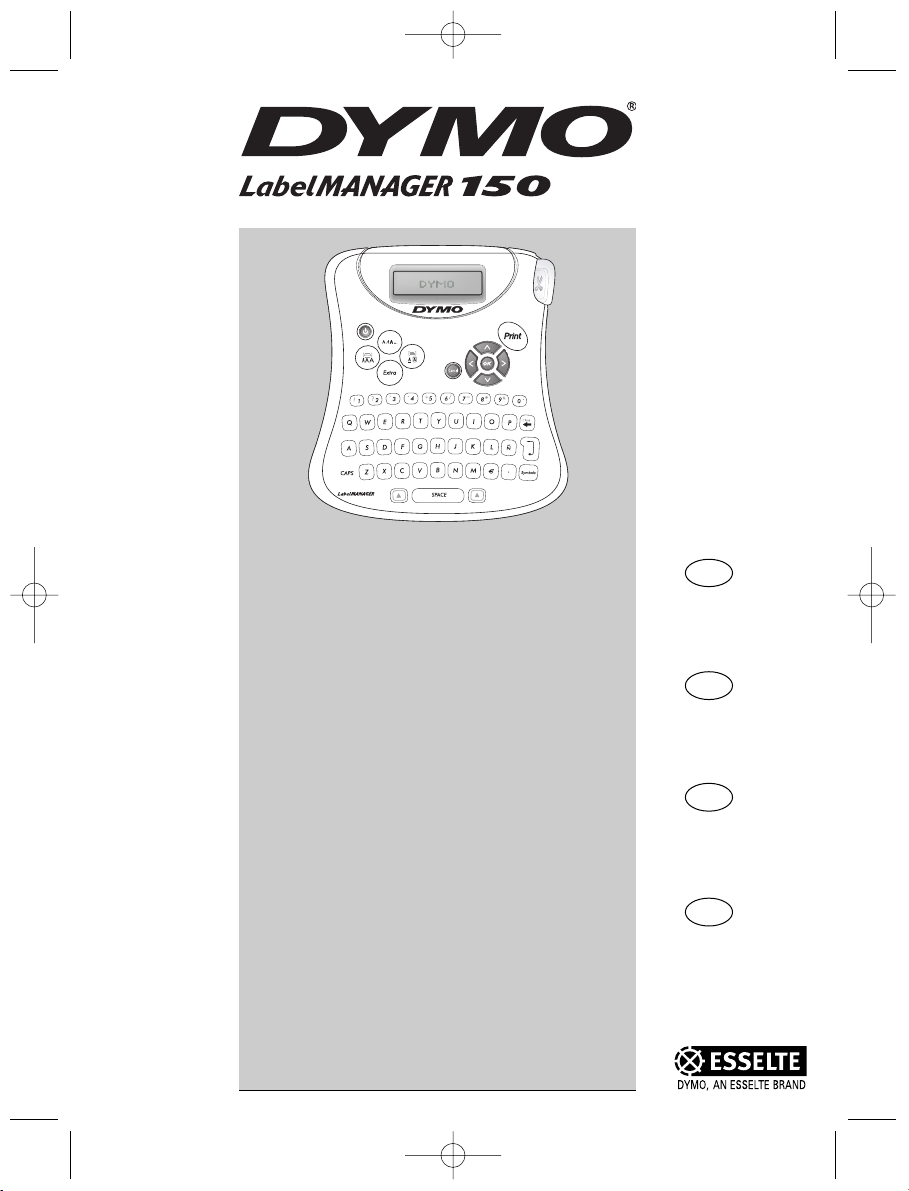
Elektroniczna
drukarka etykiet
Podręcznik użytkownika
Elektromos feliratozógép
Használati útmutató
Elektronický
štítkovač
Uživatelský manuál
Elektronický
štítkovač
Užívateský manuál
www.dymo.com
SK
Strona 3
Oldal 13
Strana 21
Strana 31
PL
HUN
CZ
LM150 EEU.qxd 03-10-2003 15:52 Pagina 1
150
Page 2
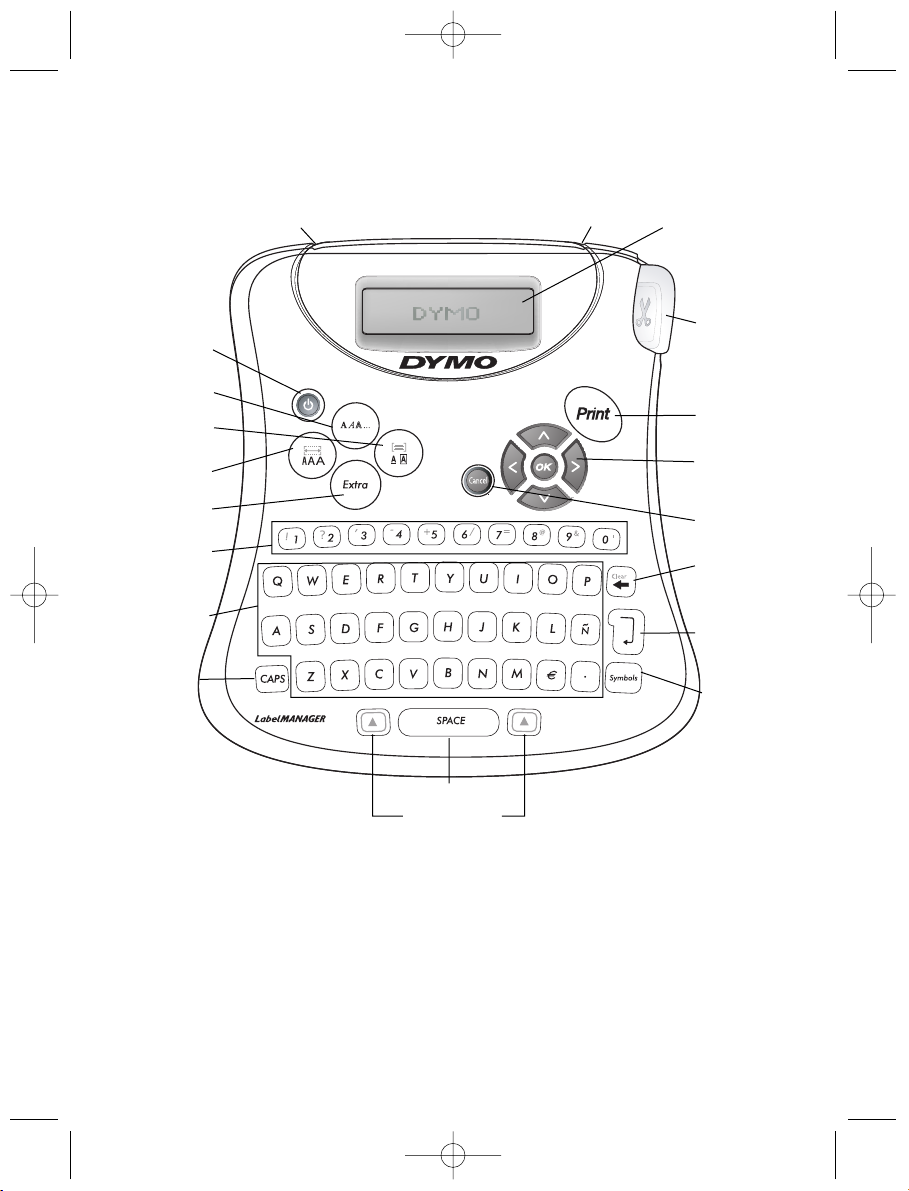
2
Włącznik /
Wyłącznik
Klawisz STYLE
Klawisz
FRAME / ALIGN
Klawisz
FONT / FIXED LENGTH
Klawisz EXTRA
Klawisze
numeryczne
Klawisze znaków
Przełącznik
wielkich liter
Przycisk gilotyny
Klawisz PRINT
Klawisze kursora,
w środku klawisz OK
Klawisz CANCEL
Klawisz
BACKSPACE /
NEW LABEL
Klawisz
RETURN / OK
Klawisz
SYMBOLS
Gniazdo zasilania DC Wyjście taśmy Wyświetlacz
ciekłokrystaliczny
Klawisz SPACE
Klawisze SHIFT
Rys. 1. Elektroniczna drukarka etykiet LabelMANAGER 150
LM150 EEU.qxd 03-10-2003 15:52 Pagina 2
150
Page 3
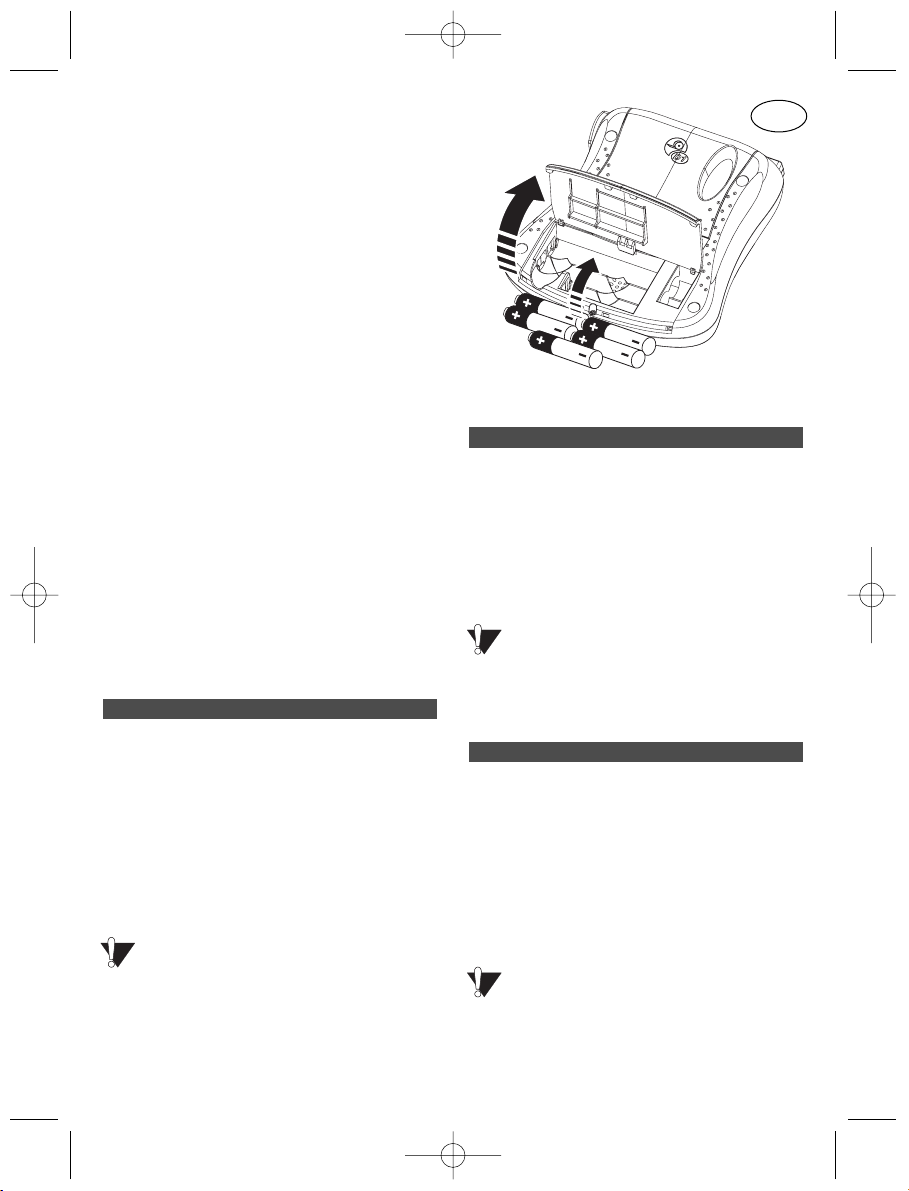
Jak korzystać z drukarki New
DYMO LabelMANAGER 150
Drukarka LabelMANAGER(r) 150 (LM150)
umożliwia tworzenie szerokiego wachlarza
etykiet samoprzylepnych wysokiej jakości.
Można uzyskać różne rozmiary i style etykiet.
Drukarka LM150 wykorzystuje kasety DYMO D1
z taśmami o szerokościach: 6 mm (1/4”),
9 mm (3/8”) lub 12 mm (1/2”), które są dostępne
z taśmami w szerokiej gamie kolorów.
Informację o dostępnych taśmach i akcesoriach
do drukarki LM150 można znaleźć na stronie:
www.dymo.com.
Rejestracja gwarancyjna
Prosimy o wypełnienie karty gwarancyjnej i
odesłanie jej do biura obsługi klienta w ciągu 7
dni od daty zakupu - szczegóły w książeczce
gwarancyjnej.
Rozpoczęcie pracy
Instrukcje podane w tym podrozdziale pokazują,
jak wydrukować pierwszą etykietę.
Drukarka LM150 wykorzystuje pięć baterii
typu AA.
Aby założyć baterie:
1. Naciśnij kciukiem zatrzask pokrywy
baterii (patrz rys. 2).
2. Włóż baterie, zwracając uwagę na
oznaczenia biegunowości (+ i -).
3. Zamknij pokrywę.
Jeśli drukarka nie będzie używana przez
dłuższy czas, należy wyjąć z niej baterie.
Rys. 2.
Podłączenie zasilacza do drukarki LM150
powoduje odcięcie zasilania bateryjnego.
Aby podłączyć zasilacz:
1. Włóż wtyk zasilacza do gniazda w lewym
górnym rogu drukarki.
2. Podłącz wtyczkę zasilacza do gniazda
sieciowego.
Przed wyjęciem wtyczki zasilacza z gniazda
sieciowego zasilacz należy najpierw odłączyć od
drukarki LM150. W przeciwnym przypadku
można utracić ostatnie ustawienia pamięci.
Drukarka jest wyposażona w jedną kasetę z
taśmą do drukowania etykiet. Dodatkowe kasety
można nabyć za pośrednictwem witryny
internetowej DYMO www.dymo.com lub u
lokalnego dostawcy materiałów biurowych.
Aby zainstalować kasetę z taśmą:
1. Wciśnij kciukiem zatrzask otwierający
kieszeń kasety.
Przed pierwszym uruchomieniem drukarki
należy usunąć kartonową wkładkę zabezpieczającą znajdującą się pomiędzy głowicą
drukującą a rolką dociskową (patrz rys. 3).
Montaż kasety z taśmą
Podłączanie zasilacza
Montaż baterii
3
PL
LM150 EEU.qxd 03-10-2003 15:52 Pagina 3
Page 4
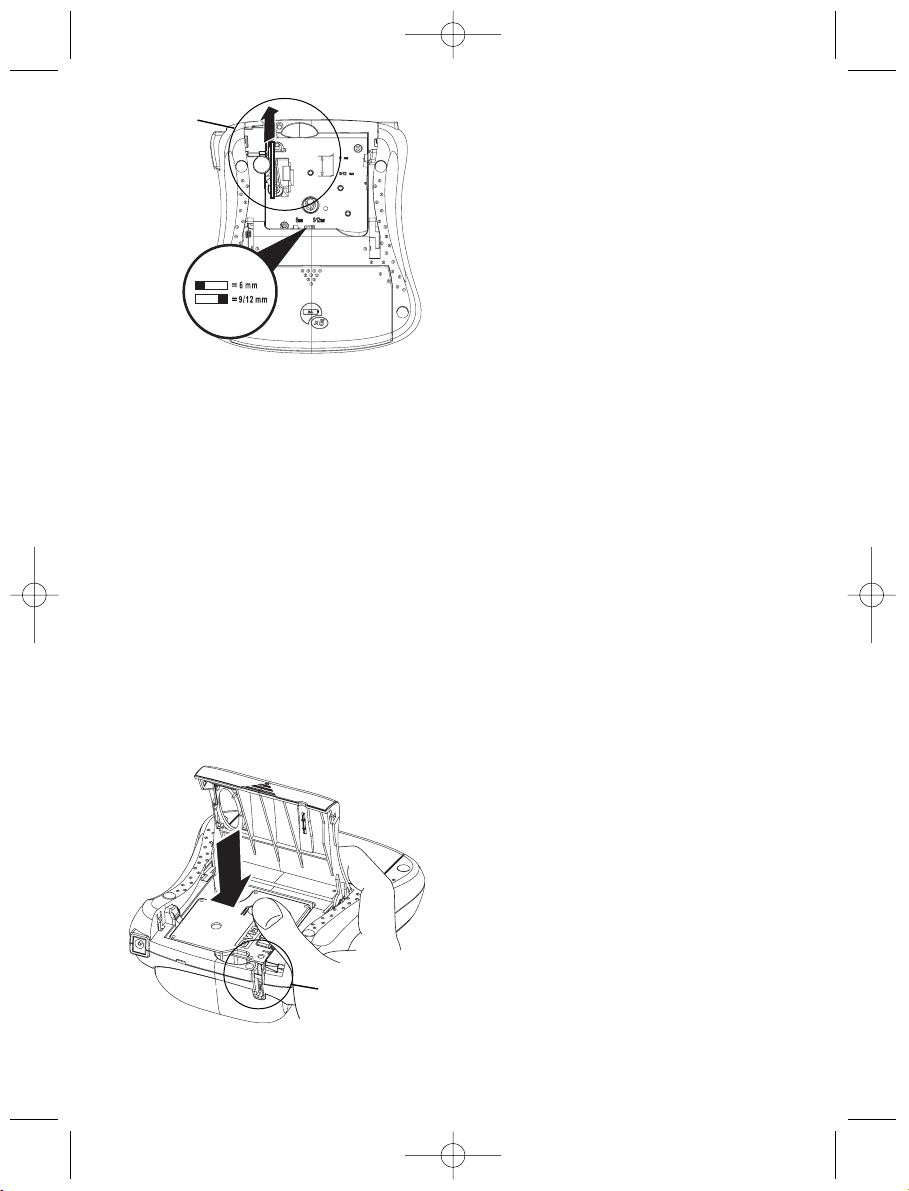
Rys. 3.
2. Ustaw przełącznik kasety zgodnie z
rozmiarem montowanej kasety (patrz rys. 3).
Gdy przełącznik znajduje się w poprawnej
pozycji, pasuje do wyżłobienia w kasecie.
3. Sprawdź w okienku kasety, czy taśma i
wstęga są naprężone i czy taśma
przechodzi między prowadnicami.
W razie potrzeby przekręć szpulę zgodnie z
ruchem wskazówek zegara, aby naprężyć
wstęgę.
4. Włóż kasetę tak, aby taśma i wstęga
znalazły się pomiędzy głowicą drukującą i
dociskiem (patrz rys. 4).
Rys. 4.
5. Dociśnij mocno, aż kaseta z kliknięciem
wskoczy na swoje miejsce. Sprawdź, czy
taśma i wstęga znajdują się w odpowiednim
położeniu.
6. Zamknij kieszeń kasety.
Ustawienia
Wybór jęzka
Drukarka udostępnia kilka różnych opcji
językowych.
Aby wybrać język:
1. Naciśnij przycisk ON/OFF.
2. Naciśnij Extra.
3. Klawiszami kursora wybierz Set Language i
wciśnij OK.
4. Klawiszami ze strzałkami w górę i w dół
przewijaj listę języków i po wybraniu języka
wciśnij OK.
Wybór jednostek miary
Wymiary etykiet mogą być pokazywane w calach
lub w milimetrach.
Aby ustawić jednostki miary:
1. Naciśnij Extra.
2. Klawiszami kursora wybierz Set Units i
wciśnij OK.
3 Klawiszami ze strzałkami w górę i w dół
przełącz cale na milimetry lub odwrotnie i
wciśnij OK.
Teraz można wydrukować pierwszą etykietę!
Drukowanie pierwszej etykiety
Aby wydrukować etykietę:
1. Naciśnij przycisk ON/OFF.
2. Wprowadź przykładowy tekst etykiety.
3. Naciśnij przycisk Print i wydrukuj etykietę.
4. Naciśnij przycisk gilotyny i wyjmij etykietę z
drukarki.
4
Głowica drukująca i
docisk
Usuń kartonową
wkładkę
Przełącznik
kasety
LM150 EEU.qxd 03-10-2003 15:52 Pagina 4
CLICK !
Page 5
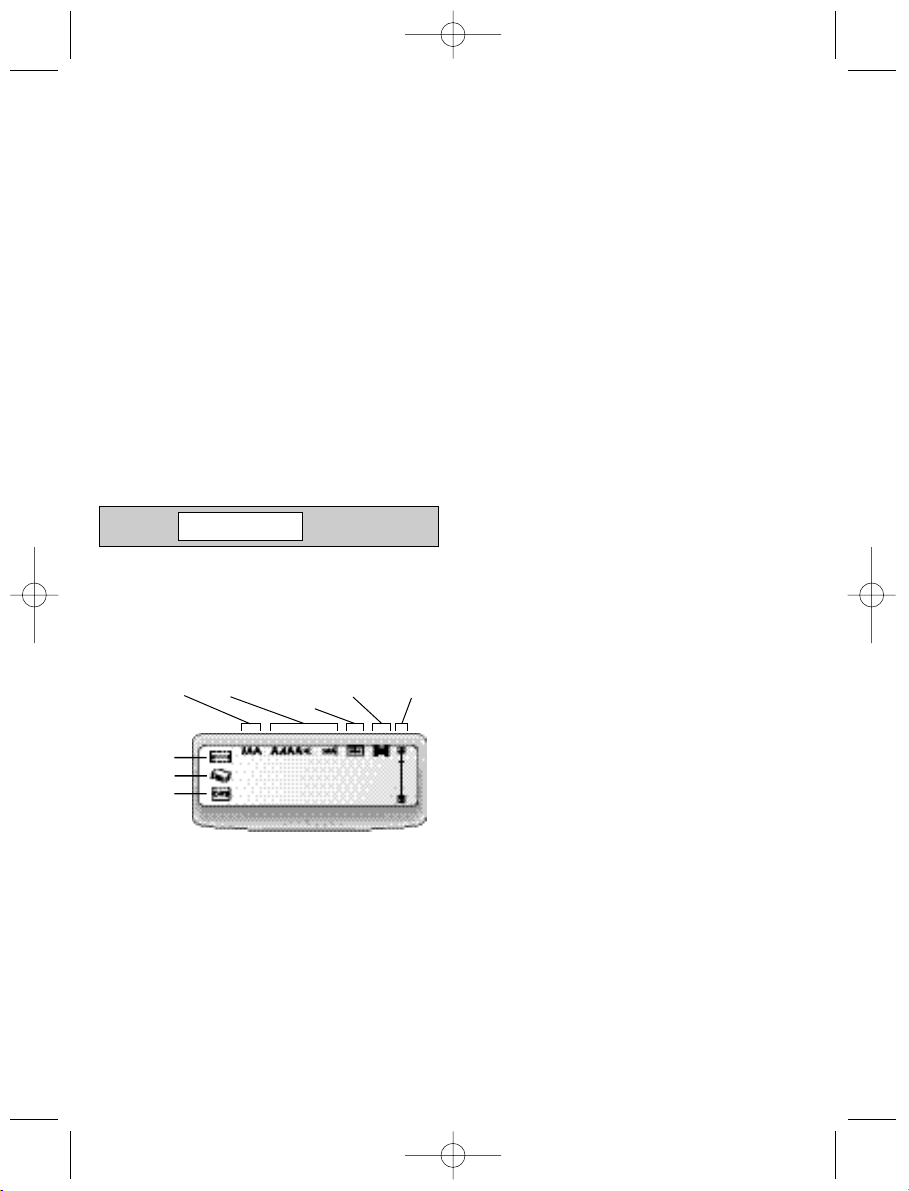
Gratulacje! Właśnie wydrukowałeś swoją
pierwszą etykietę. Dalsza część instrukcji
zawiera informacje o czcionkach, stylach i
formatowaniu etykiet.
Zapoznawanie się z drukarką
Kolejne rozdziały szczegółowo opisują wszystkie
funkcje drukarki. Zapoznaj się z lokalizacją
klawiszy specjalnych i funkcyjnych drukarki
LM150. (patrz rys. 1).
Wyświetlacz
Wyświetlacz ciekłokrystaliczny drukarki LM150
pokazuje zwykle wiersz składający się z
trzynastu znaków. Można jednak wprowadzić do
55 znaków i spacji. W oknie wyświetlacza można
przewijać tekst (patrz rys. 5). Liczba faktycznie
wyświetlanych znaków zależy od liczby spacji.
The quick brown fox jumps over the lazy dog.
Rys. 5.
Dodatkowo na wyświetlaczu pokazują się
znaczniki sygnalizujące wybór poszczególnych
funkcji (patrz rys. 6).
Rys. 6.
Przycisk On/Off
Przycisk On/Off służy do włączania i wyłączania
zasilania. Jeśli przez 2 minuty nie zostanie
naciśnięty żaden klawisz, urządzenie automatycznie się wyłączy. Ostatnia utworzona etykieta
zostanie zapamiętana i po ponownym włączeniu
zasilania pokaże się na ekranie. Zostaną także
zachowane uprzednio wybrane ustawienia stylu.
Wielkie i małe litery
Klawisz CAPS włącza i wyłącza wielkie litery.
Po wciśnięciu klawisza CAPS na ekranie pojawi
się wskaźnik CAPS i tekst będzie pisany wielkimi
literami. Ponowne wciśnięcie klawisza CAPS
powoduje powrót do pisania małymi literami.
Klawisz SHIFT
Klawisz Shift użyty jednocześnie z klawiszem
znaku zmienia wybraną literę z wielkiej na małą
lub odwrotnie. Użyty jednocześnie z klawiszem
numerycznym lub funkcyjnym włącza dodatkową
funkcję pokazaną na wybranym klawiszu. Na
przykład wciśnięcie klawisza Backspace kasuje
jeden znak na lewo od kursora; natomiast jednoczesne wciśnięcie klawiszy Shift i Backspace
skasuje cały tekst etykiety i wyświetlacz będzie
gotowy do tworzenia nowej etykiety.
Klawisz SPACE
Klawiszem SPACE wprowadza się odstępy do
tekstu.
Klawisz kasowania znaku (Backspace)
Klawisz Backspace usuwa znak znajdujący się
na lewo od kursora. Kombinacja klawiszy Shift-
Backspace kasuje cały tekst etykiety wraz z
jego formatowaniem.
Klawisz CANCEL
Klawisz Cancel pozwala opuścić menu bez
dokonywania wyboru lub też anulować działanie.
Klawisze kursora
Klawisze ze strzałkami w prawo i lewo służą do
przeglądania i edytowania etykiety. Klawisze ze
strzałkami w górę i w dół pozwalają poruszać się
po pozycjach menu. Klawisz OK służy do
zatwierdzenia wyboru.
5
Stała długość
Liczba kopii
Duże litery
Czcionka Styl Ramka/ Align Przewijanie
podkreślenie
LM150 EEU.qxd 03-10-2003 15:52 Pagina 5
Page 6

Formatowanie etykiety
Aby poprawić wygląd etykiety, można korzystać
z kilku możliwości formatowania tekstu.
Drukarka pamięta ostatnio wybraną funkcję,
dlatego przy korzystaniu z opisanych tu
możliwości zaczynasz od ostatnio wybranego
elementu.
Zmiana wielkości czcionki
W etykietach można wykorzystywać trzy
szerokości czcionek: wąskie, normalne i
szerokie. Wybrana wielkość czcionki jest
stosowana do wszystkich znaków na etykiecie.
Aby ustawić wielkość czcionki:
1. Przyciśnij klawisz Font / Fixed Length.
2. Klawiszami kursora wybierz odpowiednią
czcionkę i wciśnij OK.
Dodawanie stylów
Do edytowania tekstu można używać jednego z
sześciu różnych stylów:
Styl można stosować tylko do znaków
alfanumerycznych, nie do symboli. W danym
momencie można używać tylko jednego stylu.
Więcej informacji na temat drukowania symboli
znajduje się w punkcie “Wprowadzanie symboli”.
Aby ustawić styl:
1. Wciśnij klawisz Style.
2. Klawiszami kursora wybierz odpowiedni
styl i wciśnij OK.
Drukowanie tekstu w ramce
Tekst można dodatkowo wyeksponować,
stosując ramkę lub podkreślenie. Tekst etykiety
można umieścić w ramce albo podkreślić, ale nie
można łączyć obu tych funkcji. Dostępne są
nastepujące style:
Rys. 7.
Aby ustawić styl ramki:
1. Przyciśnij klawisz Frame/Align.
2. Klawiszami kursora wybierz odpowiedni
styl ramki i wciśnij OK.
W przypadku etykiety dwuwierszowej z
podkreśleniem - podkreślone są obie linie tekstu.
W przypadku tekstu w ramce - obie linie tekstu
są objęte jedną ramką.
Tworzenie etykiet dwuwierszowych
Etykiety dwuwierszowe można tworzyć na
taśmach 9 mm (3/8”) i 12 mm (1/2”). Etykiety 6
mm (1/4”) mogą zawierać tylko jeden wiersz.
Aby utworzyć etykietę dwuwierszową:
1. Wprowadź z klawiatury tekst pierwszego
wiersza i naciśnij klawisz Return. Na końcu
pierwszego wiersza na wyświetlaczu
wyświetli się znak ““, który nie jest
drukowany na etykiecie.
2. Wprowadź tekst drugiego wiersza.
3. Naciśnij klawisz Print.
Italic
OOuuttlliinnee
SShhaaddooww
SShhaaddooww BBoolldd
Mirror
v
e
r
t
i
c
a
l
6
LM150 EEU.qxd 03-10-2003 15:52 Pagina 6
Page 7

Stosowanie symboli i znaków
specjalnych
Drukarka LM150 pozwala umieszczać na
etykietach symbole i inne znaki specjalne.
Wprowadzanie symboli
Drukarka LM150 udostępnia rozszerzony zestaw
symboli pokazany na rys. 7.
Rys. 7.
Aby wprowadzić symbol:
1. Naciśnij klawisz Symbols. Na wyświetlaczu
pojawi się pierwszy rząd symboli pokazanych
na rys. 7.
2. Klawiszami kursora wybierz potrzebny
symbol. Kiedy kursor dojdzie do końca
pierwszego rzędu symboli, przesuwaj go
nadal w prawo, wówczas na wyświet laczu
pokaże się następny rząd symboli.
Można też wcisnąć literę odpowiadającą
rzędowi symboli, z których chcesz skorzystać.
3. Po odszukaniu potrzebnego symbolu wciśnij
OK. Symbol zostanie wprowadzony do tekstu
etykiety.
Wprowadzanie znaków międzynarodowych
Drukarka LM150 posługuje się rozszerzonym
zestawem znaków łacińskich, korzystając z
technologii RACE. Podobnie jak na klawiaturze
telefonu komórkowego można kilkakrotnie
nacisnąć klawisz znaku w krótkich odstępach
czasu i przeglądać w ten sposób zestaw liter
przypisanych do tego klawisza.
Na przykład naciskając kilkakrotnie klawisz a
uzyska się kolejno litery
a à á â ã ä å
, aż do
wyczerpania wszystkich dostępnych wariantów.
Kolejność, w jakiej pojawiają się warianty
danego znaku, zależy od wybranego języka.
Opcje drukowania
Drukarka LM150 pozwala wydrukować wiele
kopii tej samej etykiety, drukować etykiety o
stałej długości, przeglądać i formatować tekst
etykiety oraz regulować kontrast wydruku.
Wydruk wielu kopii
Jednorazowo można wydrukować do 16 kopii
etykiety. Przy drukowaniu wielu kopii
poszczególne etykiety są oddzielone od siebie
przerywaną kreską oznaczającą miejsce
przecięcia.
Aby wydrukować większą liczbę kopii etykiety:
1. Naciśnij klawisz Extra, a następnie
klawiszami kursora wybierz Copies.
2. Klawiszem ze strzałką w górę zwiększaj
liczbę kopii do wydrukowania lub.
3. Klawiszem ze strzałką w dół zmniejszaj liczbę
kopii począwszy od 16.
4. Wciśnij OK.
5. Wciśnij Print, aby rozpocząć drukowanie.
Po zakończeniu drukowania parametr
określający liczbę kopii wraca do wartości
domyślnej, tj. 1.
7
LM150 EEU.qxd 03-10-2003 15:52 Pagina 7
Page 8
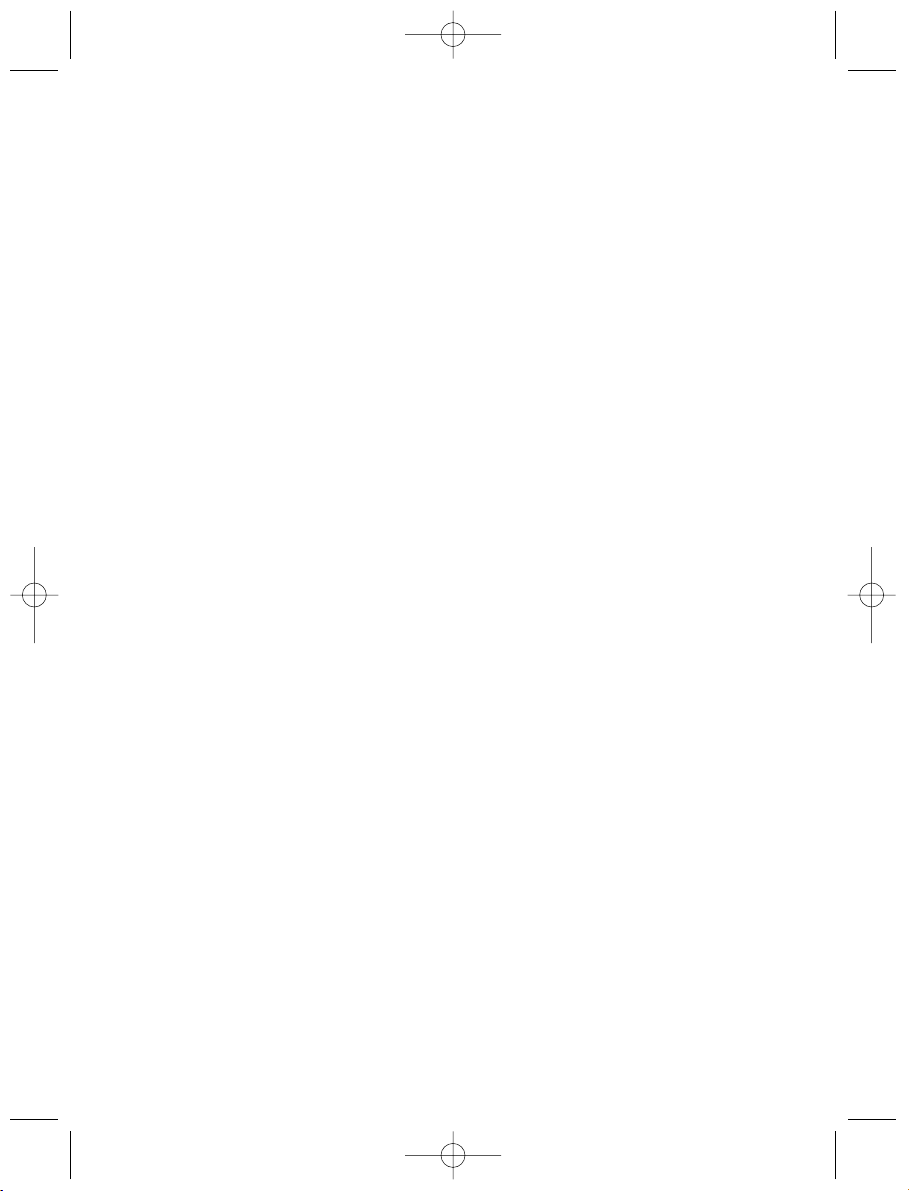
Ustawianie stałej długości etykiety
W trybie normalnym długość etykiety zależy od
długości wprowadzonego tekstu. Można jednak
do szczególnych zastosowań utworzyć etykiety
o stałej długości, niezależnie od długości tekstu.
Długość etykiety można ustawiać w zakresie od
40 mm (1,5”) do 400 mm (15,0”) ze skokiem 2
mm (0,1”). Fabrycznie ustawiona stała długość
etykiety wynosi 40 mm (1,5”). Po zmianie tego
ustawienia nowa długość etykiety obowiązuje do
wprowadzenia kolejnej zmiany.
Aby ustawić długość etykiety:
1. Wciśnij Shift-Font / Fixed Length.
2. Klawiszami za strzałkami wybierz ON i
naciśmij OK.
3. Klawiszem ze strzałką w górę możesz
wydłużać etykietę.
4. Klawiszem ze strzałką w dół możesz skracać
etykietę.
5. Wciśnij OK, aby zapisać wybraną długość.
6. Po wydrukowaniu etykiety wciśnij Anuluj, aby
wyłączyć funkcję stałej długości, w
przeciwnym razie wszystkie kolejne etykiety
będą miały ustawioną długość.
Podgląd etykiety
Przed drukowaniem można przejrzeć tekst i
format etykiety. Etykietę dwuwierszową
przegląda się w jednym wierszu.
Aby przejrzeć etykietę:
1. Naciśnij klawisz Extra.
2. Klawiszem ze strzałką w dół wybierz Print
Preview i wciśnij OK.
3. Klawiszami kursora wybierz Text lub Format.
Po wybraniu Text na wyświetlaczu przewinie się
tekst etykiety. Po wybraniu Format na wyświetlaczu na krótko pokaże się wybrany format.
Wyrównywanie tekstu
Przy drukowaniu etykiet o stałej długości można
wyrównać tekst do lewego lub prawego brzegu
etykiety albo umieścić go na środku.
W przypadku etykiet dwuwierszowych oba
wiersze tekstu są wyrównywane w jednakowy
sposób.
Aby wyrównać tekst:
1. Naciśnij Shift-Frame / Align.
2. Klawiszami kursora wybierz potrzebne
ustawienie i wciśnij OK.
3. Wciśnij Cancel, aby wyłączyć stałą długość
etykiety.
Regulacja kontrastu wydruku
Dla uzyskania wyraźniejszych etykiet można
regulować kontrast wydruku.
Aby ustawić kontrast:
1. Naciśnij Extra.
2. Klawiszami kursora wybierz Print Contrast i
wciśnij OK.
3. Klawiszami kursora wybierz jedno z
pięciu ustawień kontrastu i wciśnij OK.
Konserwacja drukarki
Drukarka LM150 zapewnia długą i bezawaryjną
pracę przy niewielkich wymaganiach
konserwacyjnych.
Czyszczenie drukarki
Okresowe czyszczenie zapewnia poprawną
pracę drukarki LM150.
Aby wyczyścić ostrze gilotyny:
1. Wyjmij kasetę z taśmą.
2. Wsuń czubek ołówka lub długopisu
pomiędzy prowadnicę i element w kształcie
litery L.
3. Naciśnij i przytrzymaj dźwignię gilotyny,
aby odsłonić ostrze tnące.
8
LM150 EEU.qxd 03-10-2003 15:52 Pagina 8
Page 9

Rys. 8.
4. Za pomocą wacika nasączonego alkoholem
oczyść obie strony ostrza.
5. Zwolnij dźwignię gilotyny.
Aby oczyścić głowicę drukującą:
Przetrzyj głowicę za pomocą narzędzia do
czyszczenia umieszczonego pod pokrywą
kieszeni kasety.
DYMO D1 kazetták
Szélesség: 6mm 9mm 12mm
Hossz: 7m 7m 7m
Fekete/Viztiszta 43610 40910 45010
Kék/Viztiszta ––––– ––––– 45011
Piros/Viztiszta ––––– ––––– 45012
Fekete/Fehér 43613 40913 45013
Kék/Fehér ––––– 40914 45014
Piros/Fehér ––––– 40915 45015
Fekete/Kék ––––– 40916 45016
Fekete/Piros ––––– 40917 45017
Fekete/Sárga 43618 40918 45018
Fekete/Zöld ––––– 40919 45019
Fehér/Viztiszta ––––– ––––– 45020
Fehér/Fekete ––––– ––––– 45021
Fekete/Ezüst ––––– ––––– 45022
Fekete/Arany ––––– ––––– 45023
Fekete/Fluo Zöld ––––– ––––– 45024
Fekete/Fluo Piros ––––– ––––– 45025
Rugalmas nylon szalag ––––– ––––– 16959
Tartós poliészter szalag –––––
––––– 16959
DC Adapter 40076
9
Naciśnij i
przytrzymaj
dźwignię
Wsuń koniec
ołówka lub
długopisu
LM150 EEU.qxd 03-10-2003 15:52 Pagina 9
Page 10

Rozwiązywanie problemów
Poniżej przedstawiono możliwe problemy z drukarką oraz sposób ich rozwiązania.
Problem/komunikat o błędzie Rozwiązanie
Brak obrazu na wyświetlaczu • Sprawdź, czy drukarka jest włączona.
• Wymień wyładowany akumulator
Słaba jakość wydruku • Wymień wyładowany akumulator.
• Sprawdź, czy kaseta z taśmą jest
poprawnie zainstalowana.
• Wyczyść głowicę drukującą.
• Wymień kasetę z taśmą.
Złe działanie obcinaka Wyczyść ostrze obcinaka.
Patrz Konserwacja drukarki.
Printing... Nic nie trzeba robić. Komunikat przestanie
być wyświetlany po zakończeniu
drukowania.
Too many lines Zmień układ etykiety lub wielkość taśmy.
Przekroczono maksymalną liczbę wierszy
Too many characters Usuń z bufora tekst lub jego część.
Przekroczono maksymalną liczbę znaków
Insert Tape Cassette Włóż nową kasetę z taśmą.
Kaseta z taśmą jest pusta lub
niezainstalowana
Battery low Wymień akumulator lub podłącz zasilacz.
Akumulator prawie wyładowany
Tape Jam Usuń zaciętą taśmę i wymień kasetę z
Silnik się zatrzymał wskutek zacięcia taśmy taśmą.
Set Za tym komunikatem jest wyświetlona
Została wybrana stała długość etykiety, wartość, która pokazuje, jaką długość musi
zbyt mała, by można było wydrukować mieć etykieta, aby zmieścił się na niej tekst.
żądaną etykietę. Wykonaj jedną z następujących czynności:
• dostosuj odpowiednio ustawienie stałej
długości etykiety lub
• wybierz węższy rozmiar czcionki.
`Jeśli powyższe rady nie rozwiązują problemu, należy skontaktować się z serwisem DYMO w danym
kraju. Lista numerów kontaktowych w poszczególnych krajów jest podana w broszurze gwarancyjnej.
10
!
!
!
!
!
LM150 EEU.qxd 03-10-2003 15:52 Pagina 10
Page 11

Uwagi dotyczące dokumentacji
Firma DYMO dokłada wszelkich starań, aby dokumentacja do jej produktów była na jak najwyższym
poziomie. Każda Państwa uwaga będzie mile widziana. Prosimy o komentarze lub sugestie dotyczące
naszych instrukcji obsługi lub pomocy elektronicznej.
Do uwag prosimy dołączyć następujące informacje:
• Nazwa produktu i numer wersji
• Typ dokumentacji: drukowana, w pliku PDF lub pomoc elektroniczna
• Tytuł tematu (w przypadku pomocy elektronicznej) lub numer strony (w przypadku podręcznika
drukowanego lub w formacie PDF)
• Krótki opis zawartości (np. niedokładne instrukcje krok po kroku, niezbyt klarowne informacje,
zagadnienia wymagające większej szczegółowości)
• Sugestie co do poprawy lub ulepszenia dokumentacji
Czekamy również na propozycje dodatkowych tematów, które Państwa zdaniem powinny zostać
omówione w dokumentacji.
Uwagi prosimy wysyłać pocztą elektroniczną na adres:
documentation@dymo.com
Prosimy pamiętać, że ten adres e-mail służy wyłącznie do przysyłania uwag dotyczących
dokumentacji. Z wszystkimi pytaniami technicznymi prosimy zwracać się do Działu Obsługi Klientów.
Visszajelzések
Cégünk - a DYMO Corporation - munkatársai, folyamatosan azon fáradoznak, hogy a termékekhez
csatolt dokumentumok, ismertetők minél magasabb színvonalúak legyenek. Köszönettel veszünk minden visszajelzést, véleményt, javaslatot a használati útmutatónkkal kapcsolatban.
A visszajelzéshez a következő információkat kérjük csatolni:
• A termék neve és verziószáma
• A dokumentum típusa: nyomtatott változat, PDF
• Oldalszám
• Rövid leírása a problémának (például: pontatlan utasítások, nem teljes információ, hiányos területek stb.)
• Javaslata a probléma megoldására
Köszönettel veszünk, ezen kívül minden javaslatot olyan pontokkal, témákkal kapcsolatban, amelyeket
a dokumentációkban szeretne látni.
Levelét a következő címre várjuk:
documentation@dymo.com
Kérjük, vegye figyelembe, hogy a fenti email címre kizárólag a dokumentációkkal kapcsolatos
észrevételeket várjuk.
Vylepšování dokumentů
V DYMO společnosti stále pracujeme na výrobě dokumentů nejvyšší kvality. Velice oceníme Vaše
postřehy. Zašlete nám Váš komentář nebo doporučení vztahující se k manuálům a k online help.
Nezapomeňte uvést tyto údaje:
• celý název štítkovače (např. LabelMANAGER 150)
• typ dokumentu: tištěný manuál, PDF manuál, online help
39
LM150 EEU.qxd 03-10-2003 15:52 Pagina 39
Page 12

• strana (u tištěného nebo PDF manuálu) nebo téma(u online help)
• stručný popis obsahu (např. instrukce krok za krokem, které jsou chybné; informace, které vyžadují
upřesnění; oblasti, kde je zapotřebí více detailů, atd.)
• Váš návrh na vylepšení nebo opravu dokumentu
Samozřejmě rádi uvítáme i náměty na rozšíření dokumentů o další témata, která by měla být v
dokumentech zmíněna.
Zašlete nám e-mail na adresu:
documentation@dymo.com
Na tuto adresu zasílejte pouze e-maily týkající se vylepšení dokumentů ke štítkovačům. Pokud máte
dotaz týkající se technické stránky štítkovačů, obrate se na Technickou podporu.
Vylepšenie dokumentov
V DYMO spoločnosti stále pracujeme na výrobe dokumentov najvyššej kvality. Vemi oceníme Vaše
postrehy. Pošlite nám Váš komentár alebo doporučenia vzahujúce sa k manuálom a k online help.
Nezabudnite uvies tieto údaje:
• celý názov štítkovača (napr. LabelMANAGER 150)
• typ dokumentu: tlačený manuál, PDF manuál, online help
• strana (u tlačeného alebo PDF manuálu) alebo téma (u online help)
• stručný popis obsahu (napr. inštrukcie krok za krokom, ktoré sú chybné; informácie, ktoré vyžadujú
upresnenie; oblasti, kde je potrebné uvies viac detailov, at)
• Váš návrh na vylepšovanie alebo opravu dokumentu
Samozrejme radi uvítame aj námety na rozšírenie dokumentov a alšie témy, ktoré by mali by v
dokumentoch spomenuté.
Pošlite nám e-mail na adresu:
documentation@dymo.com
Na túto adresu posielajte len e-maily týkajúce sa vylepšení dokumentov k štítkovačom. Pokia máte
dotaz týkajúci sa technickej stránky štítkovačov, obráte sa na Technickú podporu.
40
LM150 EEU.qxd 03-10-2003 15:52 Pagina 40
Page 13

41
LM150 EEU.qxd 03-10-2003 15:52 Pagina 41
Page 14

42
LM150 EEU.qxd 03-10-2003 15:52 Pagina 42
Page 15

43
LM150 EEU.qxd 03-10-2003 15:52 Pagina 43
Page 16

Esselte BVBA
Industriepark-Noord 30
9100 Sint-Niklaas
02/ 713 38 08
© 2003 DYMO Corporation. All Rights Reserved.
No part of this document may be reproduced or transmitted in any form or by any means or translated into
another language without the prior written consent of DYMO Corporation.
LabelMANAGER is a registered trademark of DYMO Corporation. DYMO is a registered trademark of Esselte
Corporation. All other trademarks are the property of their respective holders.
This product is CE marked in accordance with the EMC directive and the low voltage directive and
is designed to conform with the following international standards:
US Safety – EN 60950, IEC 950, UL 1950
EMC emissions – EN 55022 Class B, CIS PR22 Class B,
FCC pt15 Sub pt B Class B
EMC immunity – EN50082-1, IEC801-2 & IEC801-3
EU Immunity – EN 55024 (1997): Electromagnetic Compatibility (EMC) - Information Technology equipment,
Immunity Characteristics
Emissie – EN 61000-6-3 (2001): Electromagnetic Compatibility (EMC) - Part 6: Generic Standards -
Section 3 :Emission standard for residential, commercial and light industrial environments.
Although unlikely, it is possible that abnormal behavior may result from electrostatic discharges. In such cases, should normal
operation not resume, follow the relevant procedure as detailed in the trouble-shooting section: No response to keys.
The user should avoid directly touching the thermal print head.
Esselte is an ISO 14000 registered company. Plastic components of this printer have been marked to enable final disposal in a
manner that is sensitive to the environment.
LM150 EEU.qxd 03-10-2003 15:52 Pagina 44
